Objectifs de la formation Excel 2013 : Exploitation de Données
Cette formation Excel 2013 : Exploitation de données et tableaux croisés dynamiques vous aprend à maîtriser les fonctionnalités d’analyses proposées par Excel 2013 afin de manipuler de grandes quantités de données, les synthétiser et les visualiser.
Concrètement, à l’issue de cette formation les participants auront acquis les compétences et connaissances nécessaires pour :
- Extraire des données ou éliminer les doublons avec les filtres avancés
- Faire des rapprochements de données en utilisant le module Query ou des fonctions de recherche telles que Recherche, RechercheV, Index, Equiv
- Analyser rapidement et facilement des informations grâce aux tableaux de synthèse, les “Tableaux Croisés Dynamiques” (TCD)
- Repérer des données par l’intermédiaire de couleurs ou d’icônes (mise en forme conditionnelle)
- Créer des listes déroulantes pour imposer une saisie (Validation des données).
À qui s’adresse cette formation ?
Public :
Cette formation Excel 2013 s’adresse aux utilisateurs désirant approfondir leurs pratiques d’Excel.
Prérequis :
Avoir suivi la formation “Excel 2013 – Initiation (Certifiante)” (MEND) ou avoir un niveau de connaissances équivalent.
Contenu du cours Excel 2013 : Exploitation de Données
Analyse rapide d’un tableau Excel
Mise en forme conditionnelle
Graphiques
Totaux (Somme, Moyenne, Nbval, % du total, résultat cumulé)
Tableaux ou tableaux croisé dynamiques
Graphique Sparklines
Extraire les données grâce aux filtres
Appliquer un filtre élaboré pour extraire des données qui répondent à de nombreux critères
Copier le résultat sur une autre feuille et éliminer les doublons dans une liste de données
Réaliser des calculs statistiques sur une base de données
Nommer une base de données
Réaliser des calculs statistiques sur des données groupées (moyenne de chiffre d’affaire annuel)
Exploiter des bases de données provenant d’autres applications avec Query
Ouvrir Query à partir d’Excel
Trier et filtrer des fichiers provenant de l’application Access
Renvoyer les données dans Excel
Créer des tableaux de synthèse : Tableaux Croisés Dynamiques (TCD)
Suggestion pour aider à la création de TCD
Créer un tableau de synthèse pour analyser les données d’une base
Modifier l’organisation des données dans le tableau
Grouper des informations (texte, date, numérique)
Créer des segments chronologiques
Calculer une répartition
Modifier le calcul (moyenne, pourcentage)
Créer une formule personnalisée (champ calculé, élément calculé)
Actualiser les données
Trier des données dans un tableau croisé dynamique
Mise en forme conditionnelle
Mettre deux tables en relation sous forme d’un tableau croisé
Transformer un tableau croisé dynamique en graphique
Remanier les données d’une base provenant d’une autre application
Remplissage instantané
Répartir les données d’une cellule dans plusieurs colonnes
Afficher le contenu d’une cellule en majuscule ou en minuscule
Faire une distinction entre majuscule et minuscule (fonction Exact)
Extraire certains caractères du contenu d’une cellule
Assemblage de plusieurs cellules en une seule (concaténer)
Supprimer les espaces dans une cellule (supprespace)
Convertir une valeur en format texte, en nombre (Cnum)
Compter le nombre de caractères d’une chaine (NbCar)
Afficher une valeur numérique en respectant un format de texte (Texte)
Effectuer une recherche sur du texte (Trouve, Cherche)
Mettre en relief les données d’une base
Modifier la mise en forme selon le contenu des cellules
Possibilités de placer plusieurs règles pour la même zone
Appliquer une mise en forme à des cellules en fonction du résultat d’un calcul (présenter toute une ligne en couleur, mettre certains jours en couleur)
Faciliter la saisie dans une base de données et limiter le nombre d’erreurs
Créer une liste déroulante pour saisir des informations redondantes
Définir des critères de validation pour limiter les erreurs de saisie
Afficher dans une zone les valeurs non valides
Empêcher la saisie de doublons dans une zone (fonction NB.Si)
Réaliser un calcul exact entre deux dates
Fonction datedif
Optimiser la recherche d’informations
Utiliser la fonction Recherche
Rechercher des données à partir d’un critère avec RECHERCHEV() (avec une valeur exacte ou proche)
Gérer l’affichage des erreurs dans une cellule (Estna, Esterreur)
Création d’une liste déroulante combinée avec la fonction de RechercheV
Obtenir la position d’un élément dans une liste de donnée (fonction Equiv)
Renvoyer une référence ou une valeur de cellule à l’intersection d’une ligne ou d’une colonne dans une plage de données (Index)
Travaux Pratiques
Cette formation théorique est complétée par des phases de mise en pratique telles que des ateliers consistant à utiliser des formules textes pour remanier des données provenant de sources externes, mettre en oeuvre des fonctions de recherche, créer des tableaux de synthèse (les tableaux croisés dynamiques) ou encore utiliser la mise en forme conditionnelle.